L'interface utilisateur de la vue piste est totalement personnalisable. L'interface utilisateur peut être adaptée de nombreuses façons.
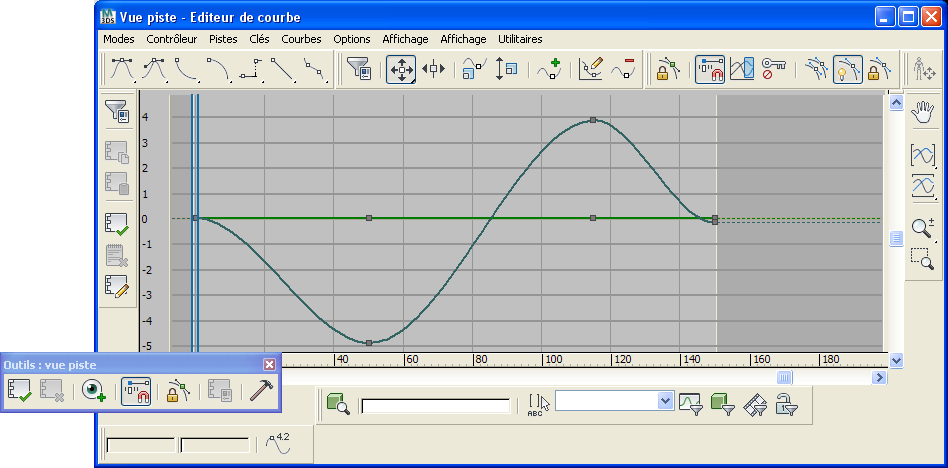
Interface utilisateur de vue piste personnalisée :
• Barre d'outils Contrôleurs ancrée à gauche
• Fenêtre de contrôleur (Hiérarchie) masquée
• Barre d'outils Outils flottante
• Barre d'outils Navigation ancrée à droite
Vous pouvez afficher ou masquer des éléments d'interface en fonction des besoins. Les outils de personnalisation sont disponibles dans la barre de menus de la vue piste ou des différentes barres d'outils de la vue piste. Vous pouvez laisser flotter ou ancrer les barres d'outils en haut, en bas, à gauche ou à droite de la fenêtre d'application. Par exemple, vous pouvez faire flotter une barre d'outils près de l'endroit où vous travaillez.
Pour personnaliser l'interface utilisateur de la vue piste, cliquez avec le bouton droit de la souris sur la barre de menus ou dans l'espace vide à droite des barres d'outils de la vue piste. Un menu contextuel s'ouvre avec les outils de personnalisation.
Menu contextuel de la barre d'outils de la vue piste
Vous pouvez utiliser les commandes de la barre d'outils du menu contextuel pour exécuter la plupart des tâches de personnalisation d'interface utilisateur de la vue piste. Placez le curseur sur l'espace vide à droite des barres d'outils de la vue piste et cliquez avec le bouton droit de la souris pour ouvrir ce menu.
Afficher éléments IU
Ce sous-menu, disponible sur la barre d'outils du menu contextuel (voir ci-dessus), vous permet d'activer/désactiver les éléments de l'interface utilisateur de la vue piste. Vous pouvez masquer ou afficher la barre de menus, les barres de défilement, le contrôleur et les fenêtres Clé, ainsi que la réglette temps.
Barre de menus
La barre de menus permet d'accéder à la plupart des outils figurant sur les barres d'outils. Elle peut être affichée ou masquée dans l'Editeur de courbes, en mode Feuille d'expo ou sur les barres de piste. La barre de menus est contextuelle. Par conséquent, son contenu change en fonction du mode actif de la vue piste.
Barre de défilement
Vus pouvez afficher ou masquer des barres de défilement Windows standard dans la fenêtre de vue piste. Ces barres sont utiles pour la navigation dans des fenêtres complexes ou longues.
![]() Utilisez le bouton en forme de main pour procéder au défilement lorsque ces barres ne sont pas visibles. Vous pouvez également utiliser le bouton central de la souris pour activer la vue panoramique ou faire défiler cette fenêtre.
Utilisez le bouton en forme de main pour procéder au défilement lorsque ces barres ne sont pas visibles. Vous pouvez également utiliser le bouton central de la souris pour activer la vue panoramique ou faire défiler cette fenêtre.
Fenêtre de contrôleur et fenêtre de clé
La vue piste comprend principalement deux zones d'affichage côte à côte : les fenêtres Contrôleur et Clé. La fenêtre de contrôleur affiche la liste hiérarchique et les pistes nommées. La fenêtre de clé affiche les clés sous forme de courbes dans l'éditeur de courbes ou sous forme de boîtes ou d'intervalles sur une grille en mode Feuille d'expo. Pour activer une des fenêtres, utilisez l'option Afficher éléments IU, disponible dans le menu contextuel de la barre d'outils.
Réglette temps
Vous disposez également d'une réglette temps mobile. Pour mesurer le temps, déplacez cette réglette près des clés ou des courbes lorsque vous avez effectué un zoom avant. Valeur par défaut : activé.
Afficher barre d'outils
Le sous-menu Afficher barre d'outils situé dans le menu contextuel des barres d'outils de la vue piste vous permet d'activer/désactiver les barres d'outils disponibles. Certaines sont disponibles dans l'Editeur de courbes et en mode Feuille d'expo, tandis que la disponibilité des autres dépend du mode utilisé.
Vue piste : barres d'outils de l'Editeur de courbes
Vous pouvez afficher les barres d'outils de l'éditeur de courbes pour accéder rapidement aux outils.
Les barres d'outils de l'Editeur de courbes, qui sont disponibles dans le menu contextuel et peuvent être affichées, masquées, ancrées ou flottantes incluent:
-
Barre d'outils Nomtapez un nom dans ce champ pour nommer une fenêtre de vue piste. Vous pouvez ouvrir une fenêtre Vue piste enregistrée en sélectionnant le menu Editeurs graphiques, sous-menu
 Vues piste enregistrées. Les valeurs d'échelle ne sont pas disponibles en mode Feuille d'expo.
Vues piste enregistrées. Les valeurs d'échelle ne sont pas disponibles en mode Feuille d'expo.
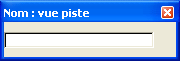
-
Barre d'outils Navigationutilisez ces outils pour effectuer un panoramique et un zoom sur la fenêtre Clé ou pour cadrer le temps ou les valeurs. Cette option est disponible dans les deux modes de la vue piste.

-
Barre d'outils Stat. clévue piste regroupe les outils permettant d'afficher et de taper les valeurs de transformation des clés. Les valeurs d'échelle ne sont pas disponibles en mode Feuille d'expo.
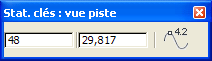
-
Barre d'outils Tangentes cléla vue piste permet d'accéder rapidement aux différents types de tangence des clés. Il est recommandé de conserver cette barre d'outils flottante près des courbes. Les valeurs d'échelle ne sont pas disponibles en mode Feuille d'expo.
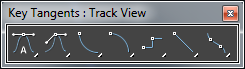
-
La vue piste Contrôleurs comporte des outils pour copier, coller, affecter et supprimer les contrôleurs ainsi que d'autres outils destinés à les rendre uniques. La barre d'outils Contrôleurs permet également d'accéder à la boîte de dialogue Filtres, à partir de laquelle vous pouvez contrôler ce qui s'affiche dans la fenêtre du contrôleur. Cette barre d'outils est également disponible en mode Feuille d'expo.

-
Sélection de pistevue piste regroupe les outils permettant de sélectionner des pistes en tapant le nom d'un objet. Cette barre d'outils est également disponible en mode Feuille d'expo.

-
Clés Cette barre d'outils comporte des outils destinés à déplacer, mettre à l'échelle, faire glisser, insérer, réduire les clés, mettre les valeurs d'échelleet tracer des courbes. La barre d'outils Clés permet également d'accéder à la boîte de dialogue Filtres, qui vous permet de contrôler ce qui s'affiche dans la fenêtre du contrôleur. Une barre d'outils similaire est disponible en mode Feuille d'expo.

-
Courbesvue piste dispose d'outils de sélection et de verrouillage des clés et des poignées de courbes. Elles disposent également d'outils de marquage des pistes et d'application de paramètres Types hors intervalle courbe.

-
Outilsvue piste regroupe les outils de création ou de suppression de pistes Note et visibilité, d'accrochage des images, de verrouillage de la sélection, de propriétés et des utilitaires de vue piste. Elle est masquée par défaut.
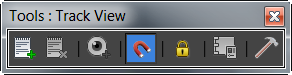
Barre d'outils Feuille d'expo
Vous disposez d'un maximum de 11 barres d'outils en mode Feuille d'expo. En supplément des barres mentionnées ci-dessus pour l'Editeur de courbes, vous disposez également des barres suivantes :
-
Clésvue piste affiche les outils de déplacement, d'ajout et de mise à l'échelle des clés, le bouton Filtres et les boutons que vous choisissez lorsque vous utilisez les options Editer clés et Editer intervalles du mode Feuille d'expo.
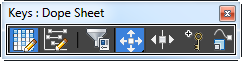
-
Duréevue piste regroupe les outils de sélection et d'utilisation des contrôles temporels. Vous pouvez sélectionner des valeurs temporelles, les insérer, les couper, les copier, les coller, les mettre à l'échelle, les inverser ou les supprimer. Cette barre d'outils fonctionne uniquement en mode Feuille d'expo.
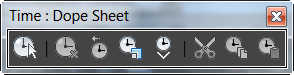
-
Intervallesvous trouverez ci-dessous les outils de modification, de position et de réaccouplage des intervalles.
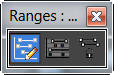
-
La Feuille d'expo Affichage contient les outils pour modifier l'arborescence et modifier les clés enfant, verrouiller la sélection, accrocher les images et afficher les icônes de saisie.

Barre d'outils Sélection adoucie
L'éditeur de courbes et le mode Feuille d'expo Editer clés tirent parti de la sélection adoucie des clés. Si vous sélectionnez le menu Clés  Utiliser sélection adoucie, et si vous choisissez Paramètres de sélection adoucie, la barre d'outils Paramètres de sélection adoucie s'affiche. Cette barre d'outils est accessible uniquement à partir du menu Clés et non à partir du menu contextuel. Pour préserver ce menu, enregistrez une disposition vue piste.
Utiliser sélection adoucie, et si vous choisissez Paramètres de sélection adoucie, la barre d'outils Paramètres de sélection adoucie s'affiche. Cette barre d'outils est accessible uniquement à partir du menu Clés et non à partir du menu contextuel. Pour préserver ce menu, enregistrez une disposition vue piste.
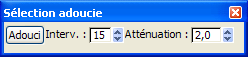
Barre de piste
Vous pouvez ancrer la fenêtre vue piste sous la glissière temps et la barre de pistes en choisissant Ancrer  Dessous dans le menu contextuel de la barre d'outils. Vous pouvez ancrer plusieurs fenêtres vue piste en utilisant cette technique.
Dessous dans le menu contextuel de la barre d'outils. Vous pouvez ancrer plusieurs fenêtres vue piste en utilisant cette technique.
![]() Vous pouvez également afficher une fenêtre vue piste sous les fenêtres en cliquant sur le bouton Ouvrir le mini-éditeur de courbes situé dans le coin supérieur gauche de la barre de piste. Cette méthode permet de remplacer la glissière temps et la barre de piste par la fenêtre vue piste. Comme dans les modes Feuille d'expo et Editeur de courbes, le menu contextuel de la barre d'outils permet d'afficher ou de masquer tous les éléments d'interface utilisateur de la vue piste.
Vous pouvez également afficher une fenêtre vue piste sous les fenêtres en cliquant sur le bouton Ouvrir le mini-éditeur de courbes situé dans le coin supérieur gauche de la barre de piste. Cette méthode permet de remplacer la glissière temps et la barre de piste par la fenêtre vue piste. Comme dans les modes Feuille d'expo et Editeur de courbes, le menu contextuel de la barre d'outils permet d'afficher ou de masquer tous les éléments d'interface utilisateur de la vue piste.
Procédures
Pour enregistrer une disposition de la vue piste :
- Personnalisez la disposition de la vue piste.
- Pour l'enregistrer, cliquez avec le bouton droit de la souris sur la barre de menus de la vue piste ou dans la zone vide située à droite de la barre d'outils de la vue piste, puis choisissez Enregistrer disposition sous.
- Tapez un nom significatif.
Pour charger de nouveau une disposition de la vue piste :
- Cliquez avec le bouton droit de la souris sur la barre de menus de la vue piste ou dans une zone vide à droite de la barre d'outils de la vue piste, puis cliquez sur Charger disposition.
- Choisissez la disposition à afficher dans la vue piste.
Pour enregistrer une fenêtre vue piste :
- Tapez le nom de cette fenêtre dans le champ Nom. Vous pouvez ouvrir de nouveau cette fenêtre en sélectionnant l'option Editeurs graphiques
 Vues piste enregistrées. Sélectionnez ensuite le nom de la fenêtre dans la liste.
Conseil : les fenêtres de type Nom vue piste sont enregistrées dans un fichier. Les dispositions nommées sont indépendantes de ce fichier.
Vues piste enregistrées. Sélectionnez ensuite le nom de la fenêtre dans la liste.
Conseil : les fenêtres de type Nom vue piste sont enregistrées dans un fichier. Les dispositions nommées sont indépendantes de ce fichier.
Vous pouvez enregistrer la fenêtre de vue piste de votre choix, quelle que soient les pistes qu'elle affiche, par l'intermédiaire de la barre d'outils Nom: vue piste.
Pour restaurer l'interface utilisateur de vue piste par défaut :
- Dans le dossier \plugcfg du répertoire d'installation de 3ds Max, recherchez le fichier trackview.bak .
- Copiez ce fichier en le renommant trackview.ini.
- Dans l'Explorateur Windows ou dans Poste de travail, cliquez avec le bouton droit de la souris et sélectionnez Propriétés. Assurez-vous que l'option Attributs n'est pas en lecture seule.
Conseil : Vous pouvez également cliquer avec le bouton droit de la souris sur la barre de titre de la vue piste et sélectionner Charger disposition
 Par défaut, pour rétablir la disposition par défaut. Cette opération n'est applicable que si vous n'avez pas remplacé le fichier par défaut.
Par défaut, pour rétablir la disposition par défaut. Cette opération n'est applicable que si vous n'avez pas remplacé le fichier par défaut.
Si vous avez personnalisé l'interface utilisateur de vue piste et souhaitez rétablir la version d'origine, procédez comme suit :
Pour ajouter un nouveau nom de barre de menus à une disposition vue piste personnalisée :
- Dans le menu Personnaliser, choisissez Personnaliser interface utilisateur.
- Dans le groupe de fonctions Menus, cliquez sur Nouveau pour créer un nouveau menu. Tapez le nom de ce menu dans le champ Nouveau menu, puis cliquez sur OK.
- Ouvrez |plugcfg|trackview.ini dans le Bloc-notes et accédez à la section relative à la disposition. Choisissez la section appelée [défaut] pour la barre d'outils de l'éditeur de courbes ou la section [disposition feuille d'expo] pour la barre d'outils Feuille d'expo.
- Remplacez la valeur de l'entrée " Nom menu " par le nom du menu que vous avez créé à l'étape 2.
Enregistrez la disposition finale pour préserver les modifications.
Conseil : vous pouvez également sélectionner une barre de menu renommée au niveau de l'éditeur Feuille d'expo à l'aide de MAXScript:Dans le récepteur MAXScript, tapez trackviews.current.ui.menubar = "Dope Sheet - Menu Bar", en remplaçant le nom de votre barre de menus, puis appuyez sur Entrée.
Remarque : un script vous permet également de sélectionner des menus dans une liste. Choisissez le menu Personnaliser Personnaliser interface utilisateur, puis, dans le groupe de fonctions Menus, définissez Groupe sur IU principale et Catégorie sur vue piste, puis choisissez Charger barre de menus dans la liste Action. Sélectionnez la barre de menus vue piste à personnaliser dans la liste déroulante de droite. Faites glisser l'action vers la fenêtre de droite pour que la barre de menus soit personnalisée.
Personnaliser interface utilisateur, puis, dans le groupe de fonctions Menus, définissez Groupe sur IU principale et Catégorie sur vue piste, puis choisissez Charger barre de menus dans la liste Action. Sélectionnez la barre de menus vue piste à personnaliser dans la liste déroulante de droite. Faites glisser l'action vers la fenêtre de droite pour que la barre de menus soit personnalisée.